Portale fornitori
Panoramica
Questa pagina spiega come attivare e utilizzare il Portale fornitori, così come dove trovare tutte le impostazioni rilevanti. Il Portale fornitori consente di invitare i fornitori a DocBits. Una volta concessa l'autorizzazione, i fornitori possono accedere per visualizzare lo stato dei loro Ordini di acquisto e Fatture direttamente all'interno di DocBits.
Come attivare il Portale fornitori
Vai su Impostazioni → Elaborazione dei documenti → Modulo.
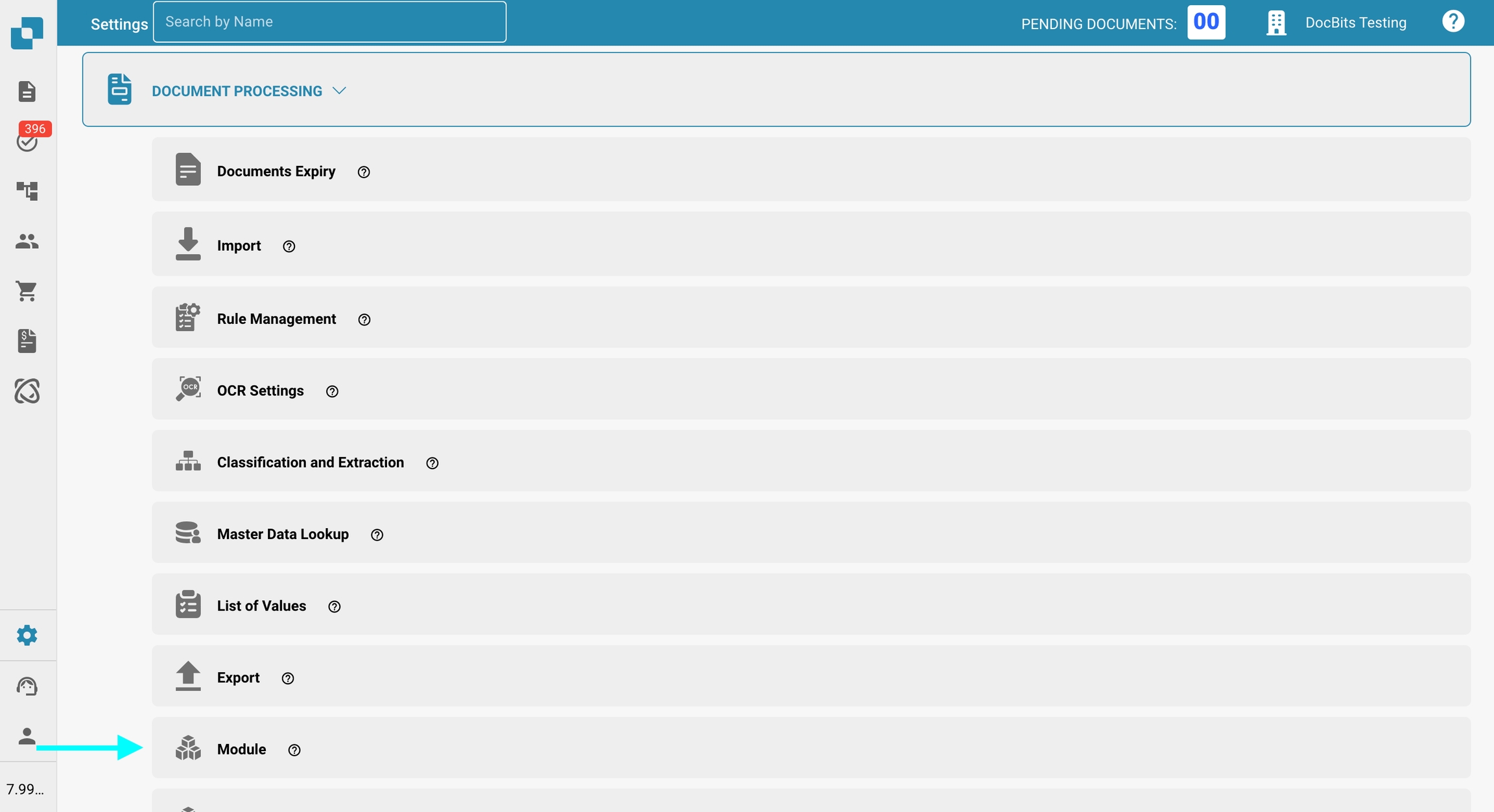
Nella sezione Spedizioni e fornitori, abilita l'opzione Portale fornitori.
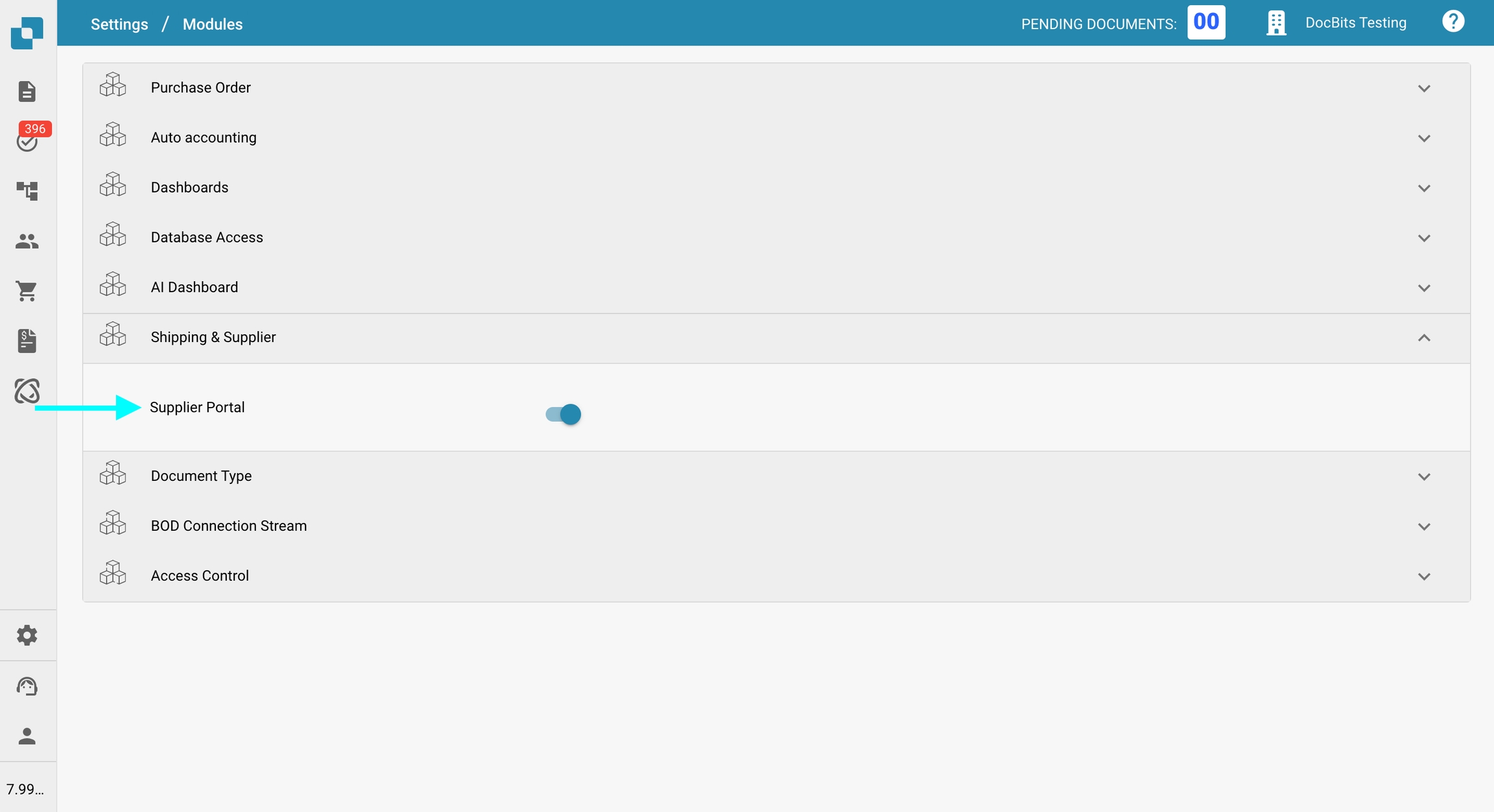
Impostazioni del fornitore
Una volta attivata la funzionalità Portale fornitori, apparirà una nuova sezione Impostazioni del fornitore in fondo al menu Impostazioni.
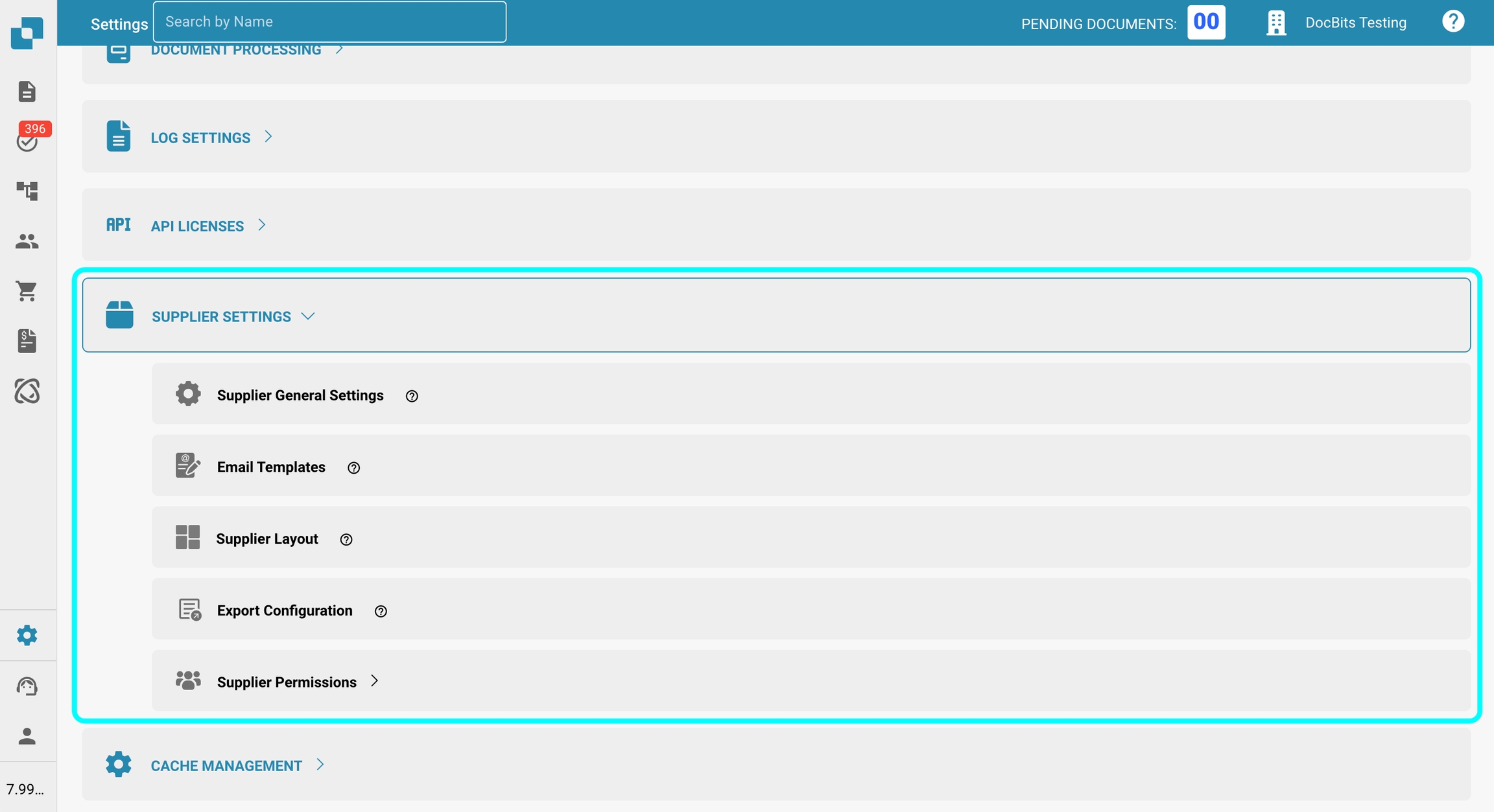
Impostazioni generali del fornitore: Qui puoi personalizzare il Portale fornitori caricando il logo della tua azienda—visualizzato nell'intestazione di tutti i modelli di e-mail—e gestendo documenti legali come i Termini di utilizzo e l'Informativa sulla privacy.
Modelli di e-mail: Qui puoi creare e testare i modelli di e-mail di invito che verranno inviati ai fornitori invitati.
Layout del fornitore: Qui puoi creare e gestire i layout che definiscono quali informazioni i nuovi fornitori devono fornire durante il processo di registrazione.
Configurazione dell'esportazione: Qui puoi definire come i dati vengono mappati e sincronizzati tra il Portale fornitori e il sistema Infor M3 utilizzando file di mapping ION e IDM.
Autorizzazioni per i fornitori: Qui puoi configurare le autorizzazioni che i fornitori avranno all'interno del Portale fornitori. Puoi anche raggruppare i fornitori, facilitando la gestione dell'accesso e delle impostazioni tra più fornitori.
Una guida dettagliata a tutte le Impostazioni del fornitore può essere trovata qui.
Cruscotto fornitori
Puoi accedere al Cruscotto fornitori dal menu a sinistra, come mostrato di seguito.
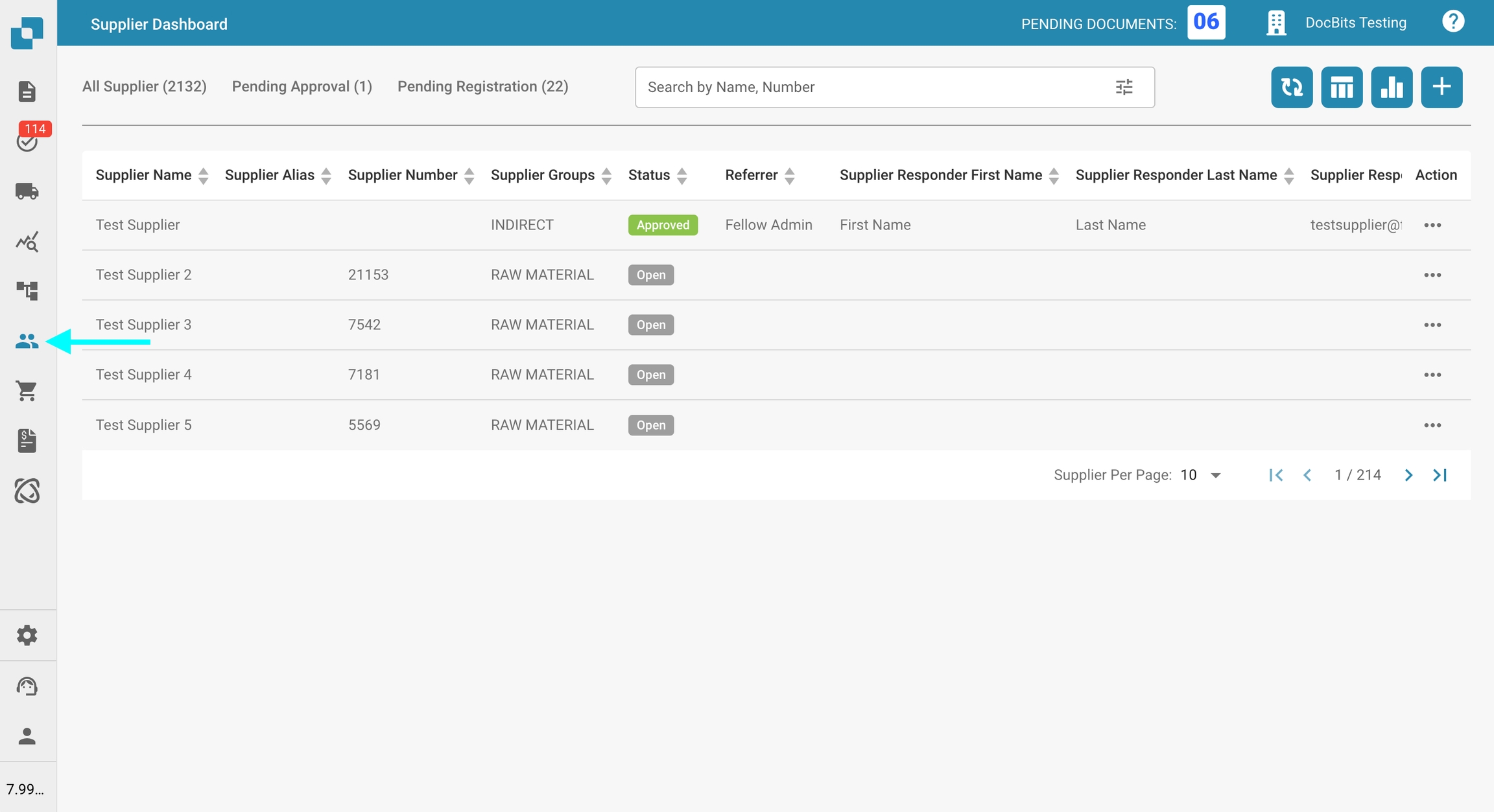
Tutti i fornitori che hai creato sono visualizzati qui.
Filtra per fornitori
Puoi cercare fornitori per Nome o Numero, oppure utilizzare i filtri avanzati per restringere i risultati per:
Gruppi di fornitori
Stato
Creato il
Puoi anche specificare quanti fornitori devono essere visualizzati per pagina.
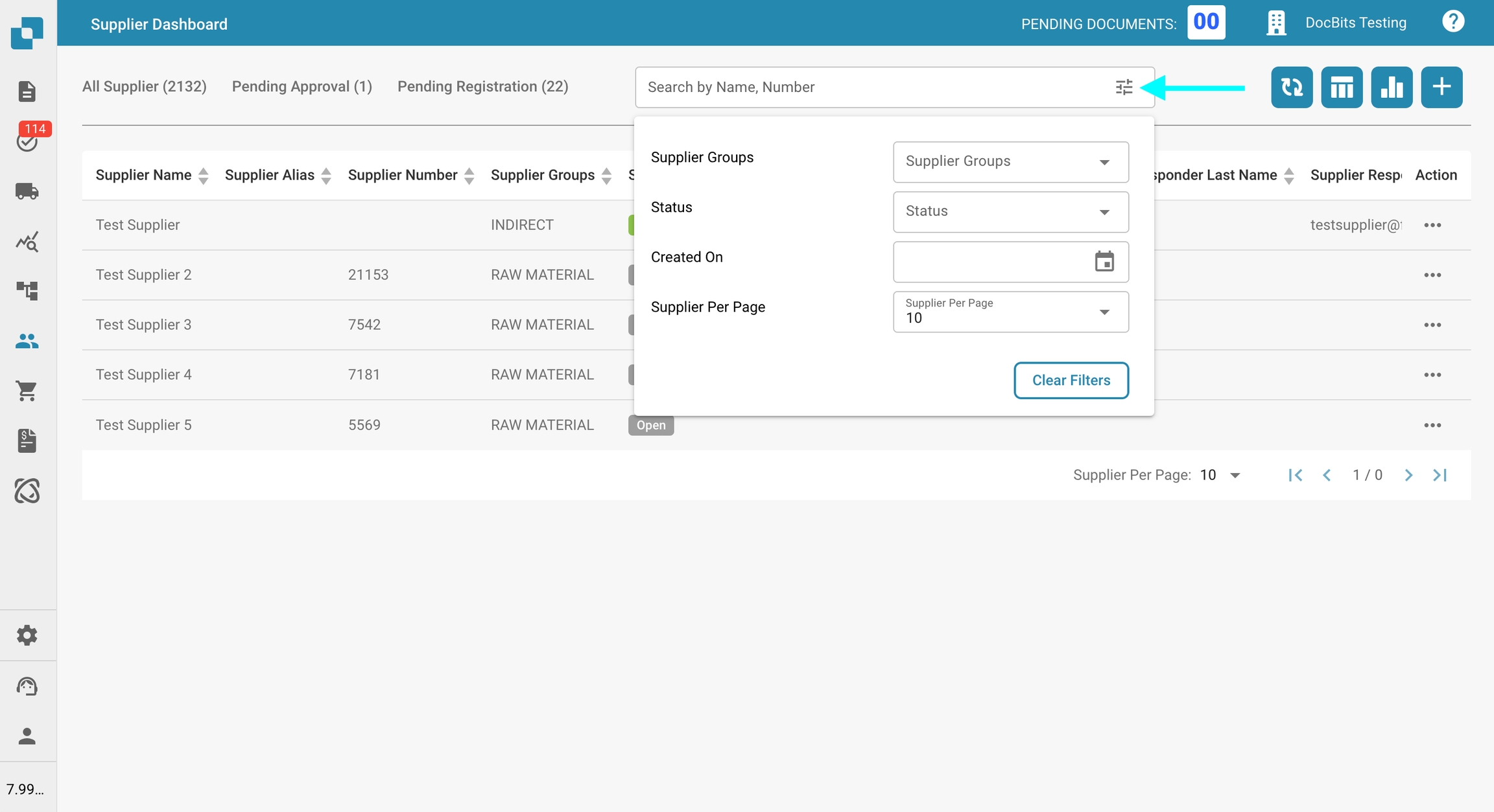
Inoltre, puoi filtrare rapidamente per gli stati In attesa di approvazione o In attesa di registrazione facendo clic sulla categoria corrispondente a sinistra della barra dei filtri.

Stato del fornitore
Se stai utilizzando il Portale fornitori, è importante comprendere i diversi stati che i fornitori possono avere. Di seguito è riportato un elenco di tutti i possibili stati dei fornitori e i loro significati:
Open: Fornitore esistente che non è ancora stato invitato al portale.
In attesa di registrazione: Il fornitore è stato invitato ma non ha ancora completato il processo di registrazione.
In attesa del contributo dei fornitori: La registrazione è completa, ma sono necessarie ulteriori informazioni o modifiche da parte del fornitore.
In attesa di approvazione: Il fornitore ha completato la registrazione e sta aspettando la prima approvazione.
In attesa di approvazione AP: Il fornitore ha ricevuto la prima approvazione e sta aspettando una seconda approvazione (Contabilità fornitori).
Approvato: Il fornitore ha completato il processo ed è stato completamente approvato.
Rifiutato: La registrazione o l'approvazione del fornitore è stata rifiutata.
Strumenti nel Cruscotto fornitori
A destra della barra di ricerca, troverai diversi strumenti che ti aiutano a interagire e gestire il cruscotto in modo più efficiente.
Aggiornare la tabella
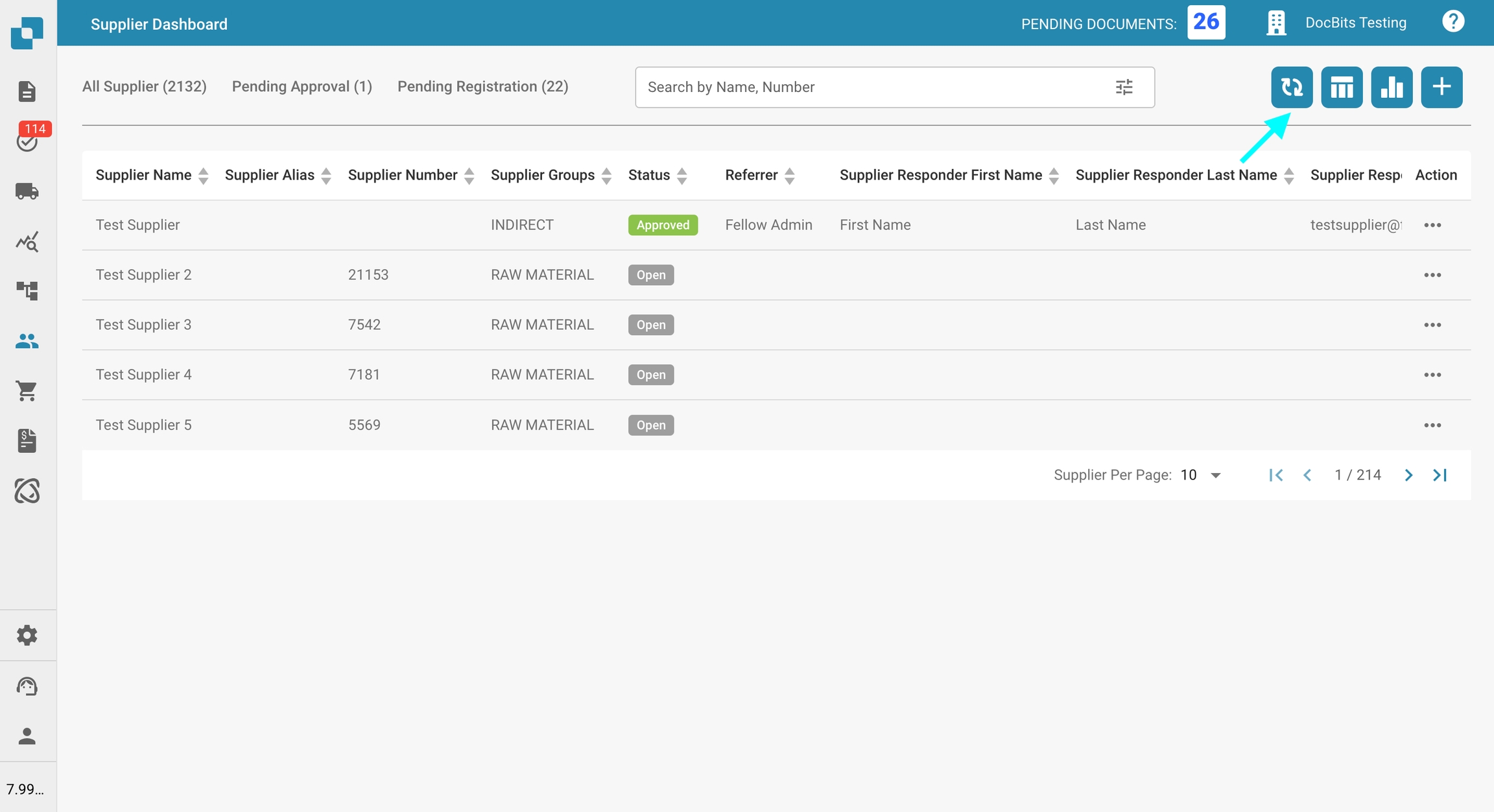
Fai clic su questo pulsante per aggiornare il cruscotto e caricare i dati e gli stati più aggiornati.
Impostare le colonne della tabella per l'organizzazione
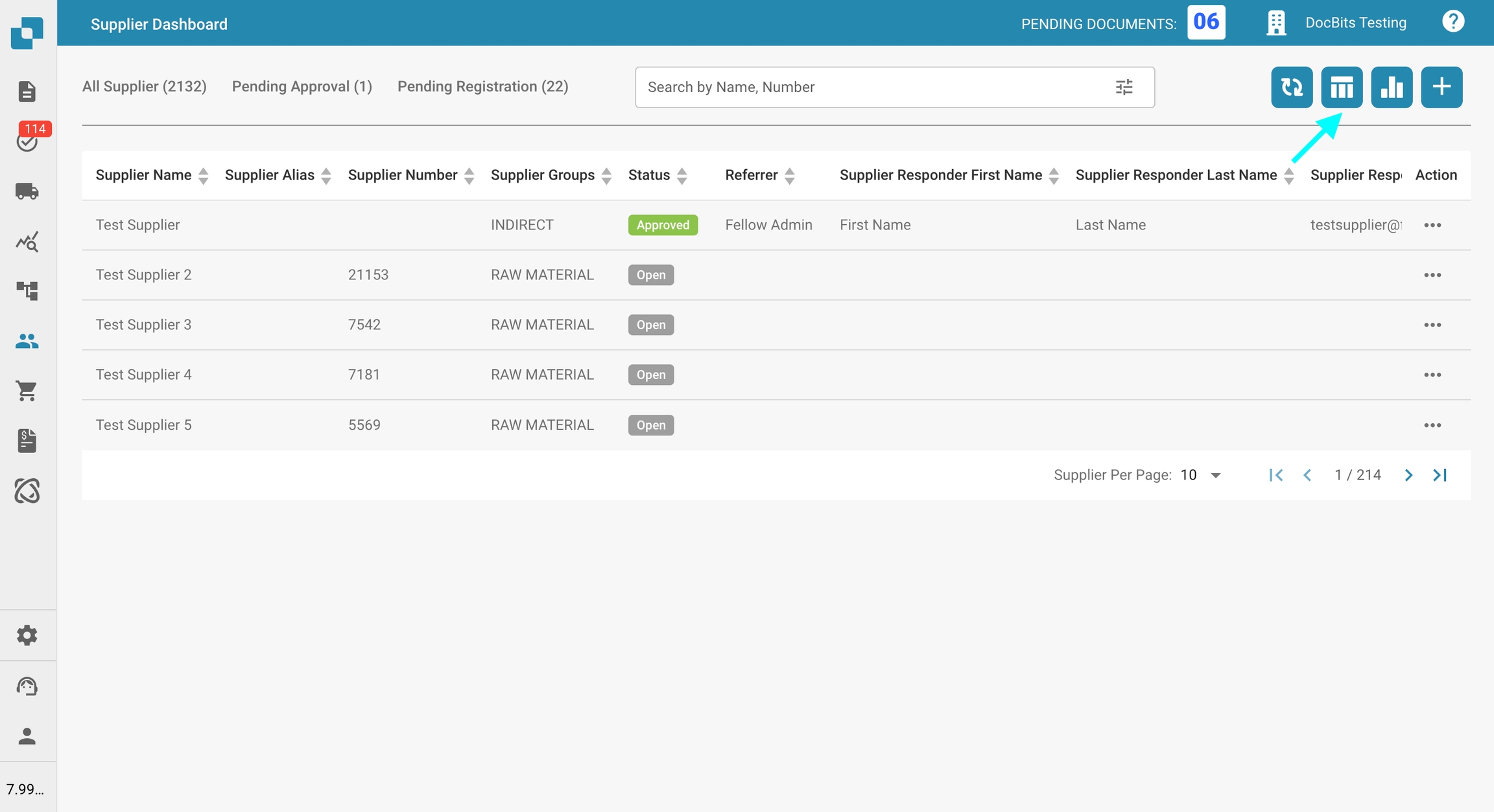
Fai clic su questo pulsante per aprire un menu in cui puoi gestire la visibilità delle colonne nella tabella degli ordini di acquisto. Usa le caselle di controllo e i pulsanti a freccia per spostare le colonne tra le sezioni visibili e nascoste. Puoi anche riordinare le colonne trascinando e rilasciando i nomi delle colonne. Fai clic su Fatto per salvare le tue modifiche.
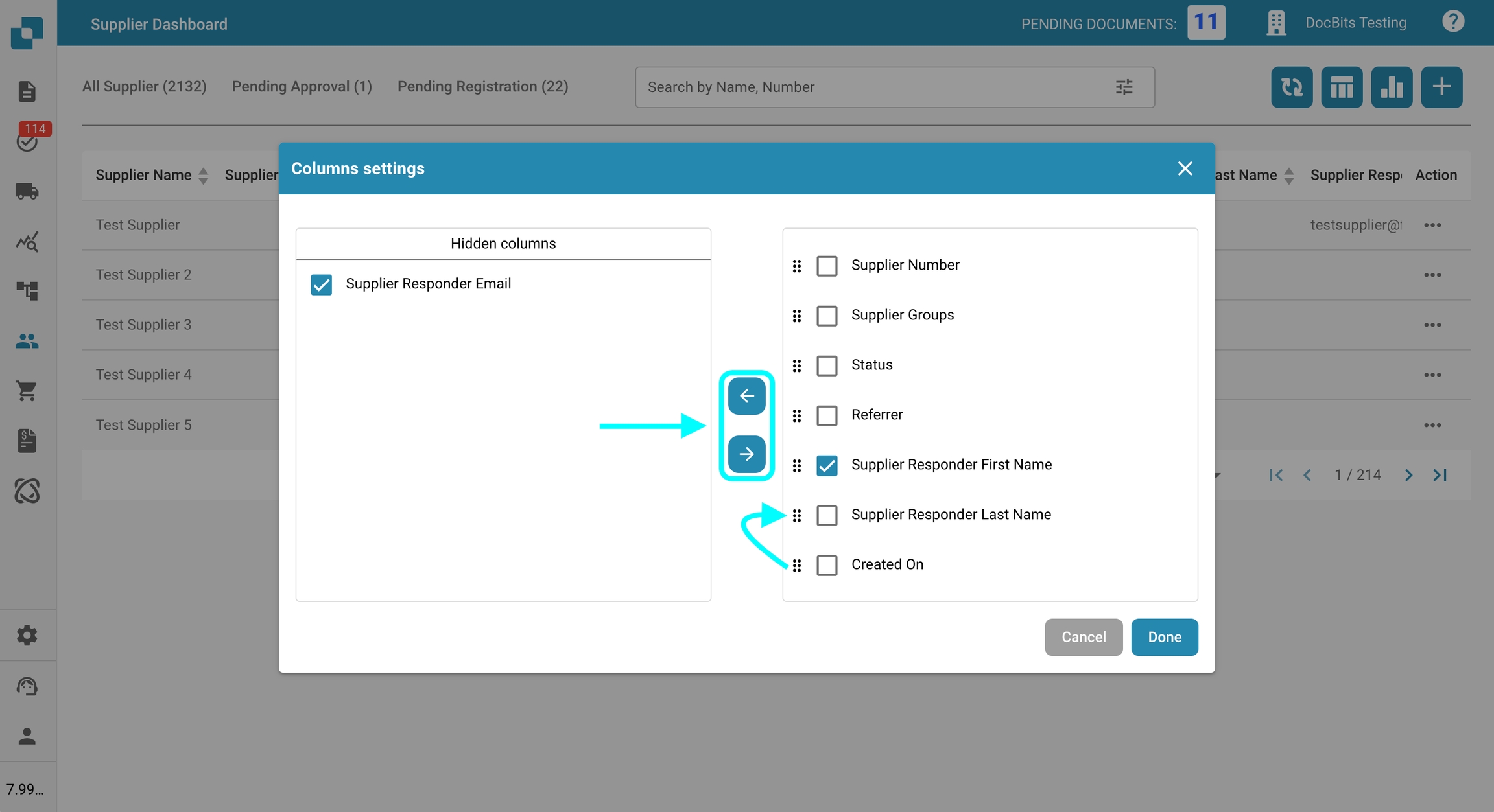
Analisi
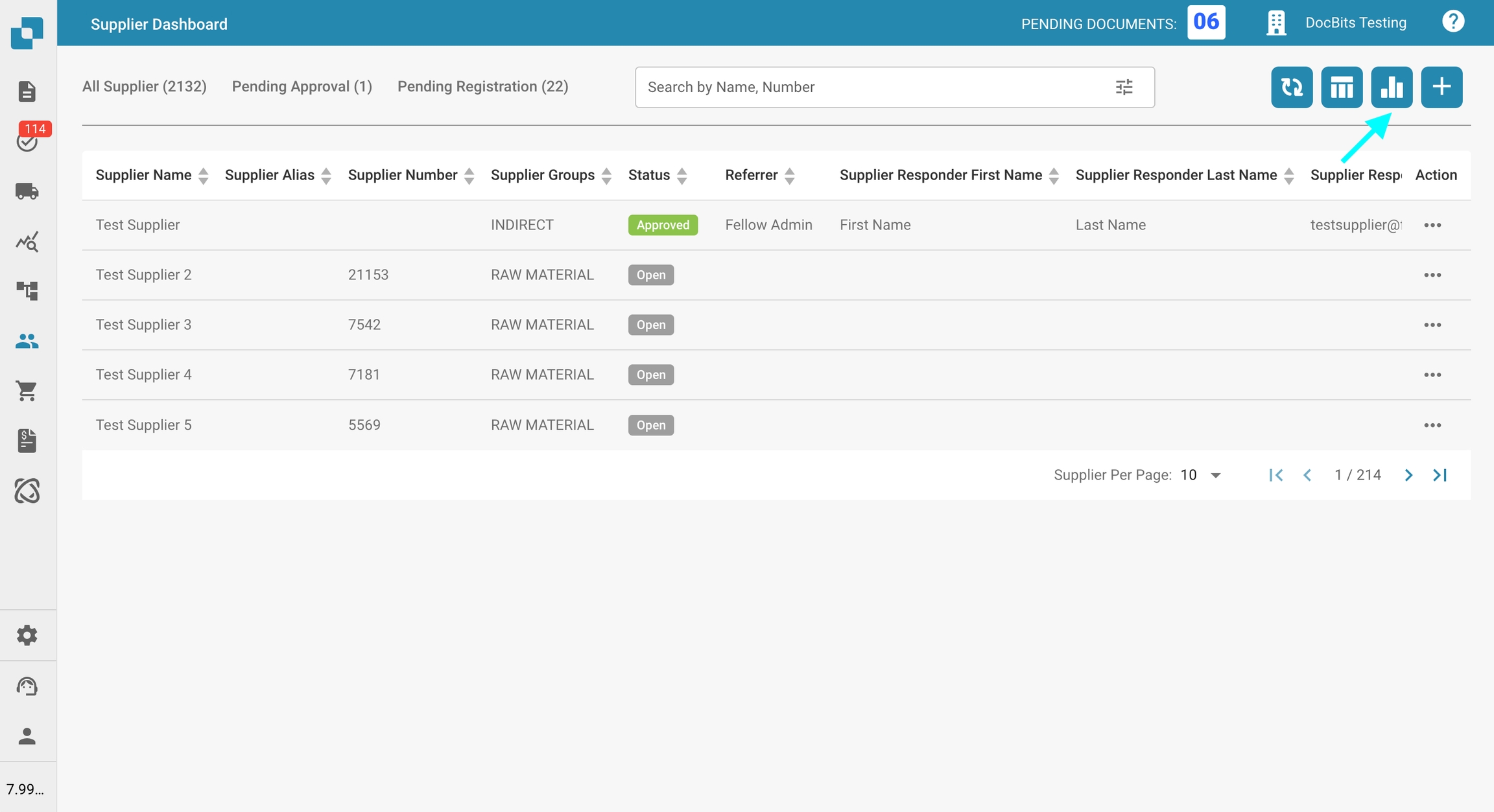
Facendo clic su questo pulsante si aprirà una nuova sezione che mostra quanti fornitori stanno per scadere e quando. Fai clic su qualsiasi categoria per applicare un filtro e visualizzare solo quei fornitori.
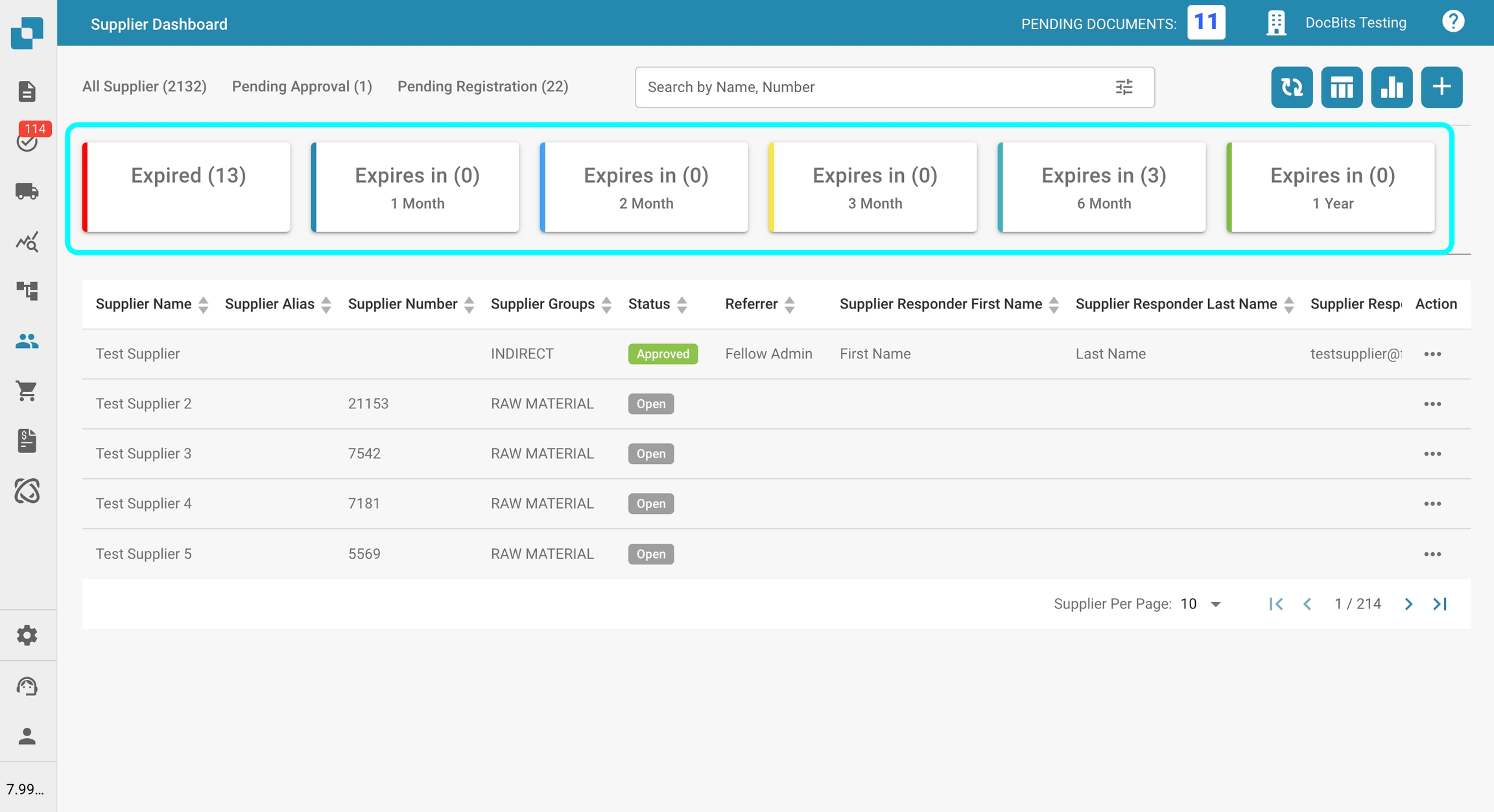
Crea fornitore e invia e-mail di registrazione
Per creare un nuovo fornitore:
Fai clic sull'icona più (+) nell'angolo in alto a destra.
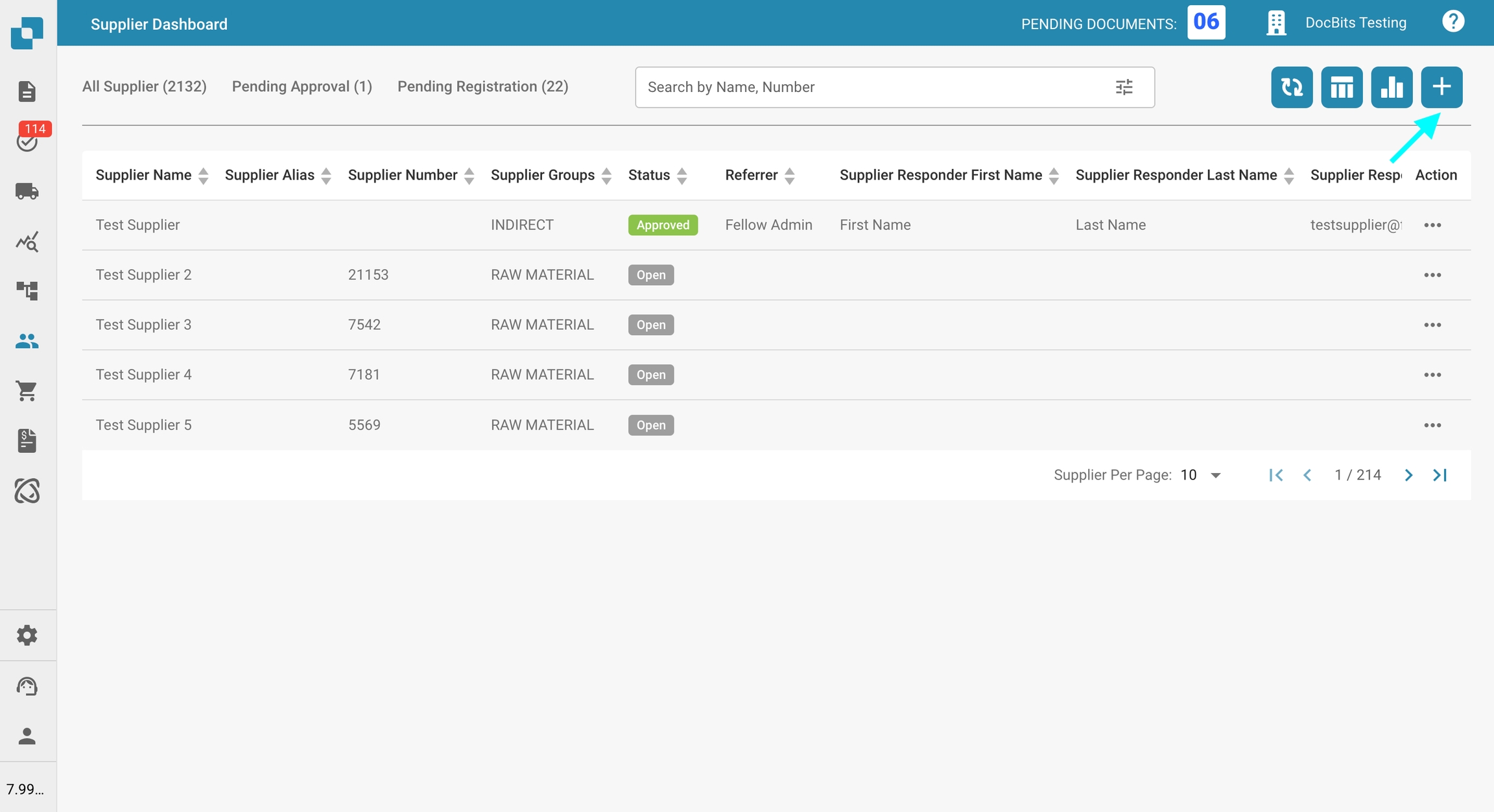
Compila i campi obbligatori, quindi fai clic su Risparmiare.
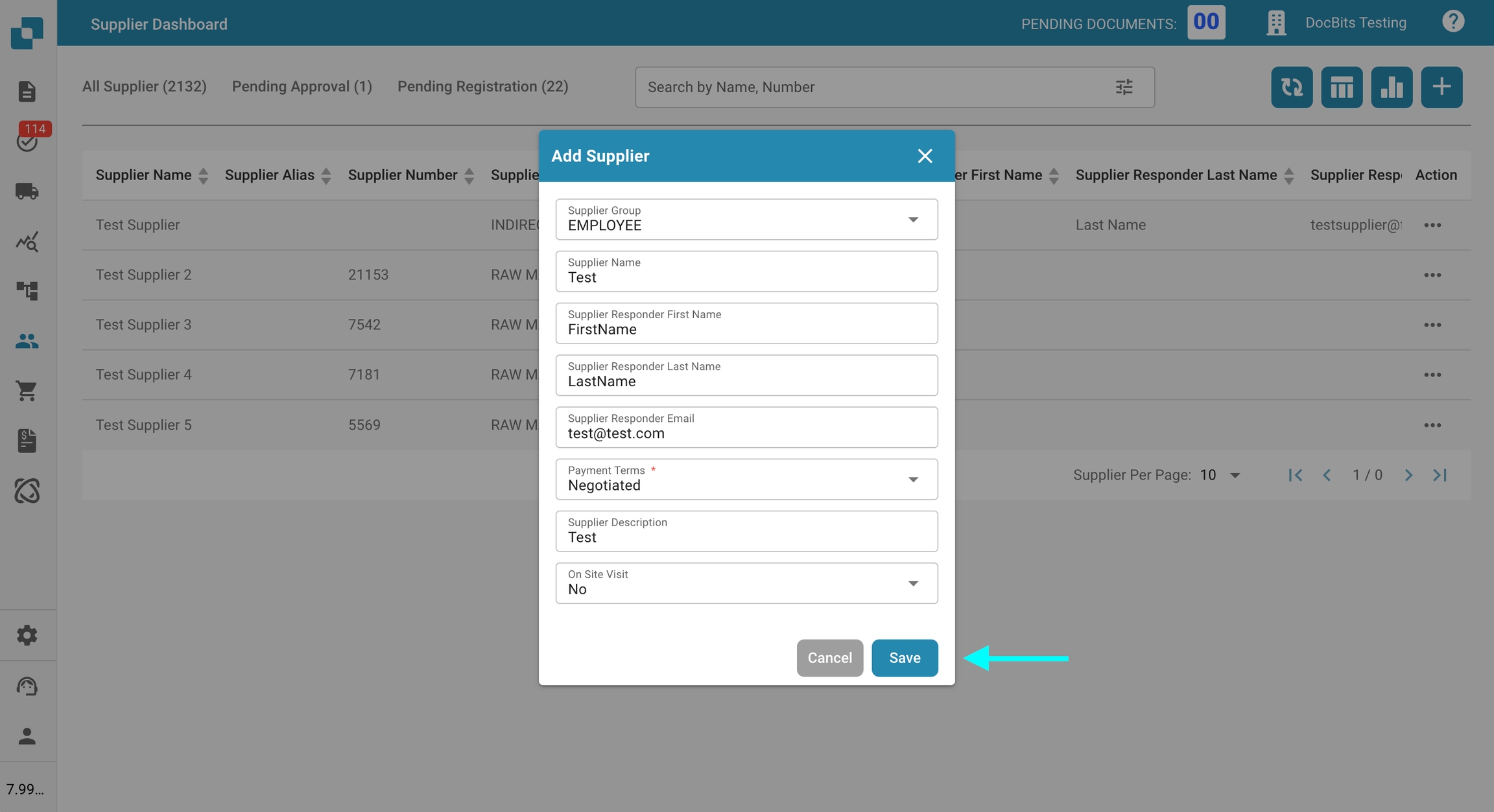
Il fornitore riceverà automaticamente un'e-mail con un link per creare il proprio account.
Per inviare un'e-mail di registrazione a un fornitore esistente:
Trova il fornitore nel Cruscotto fornitori.
Fai clic sul menu a tre punti nella colonna Azioni.
Seleziona Magic Link.
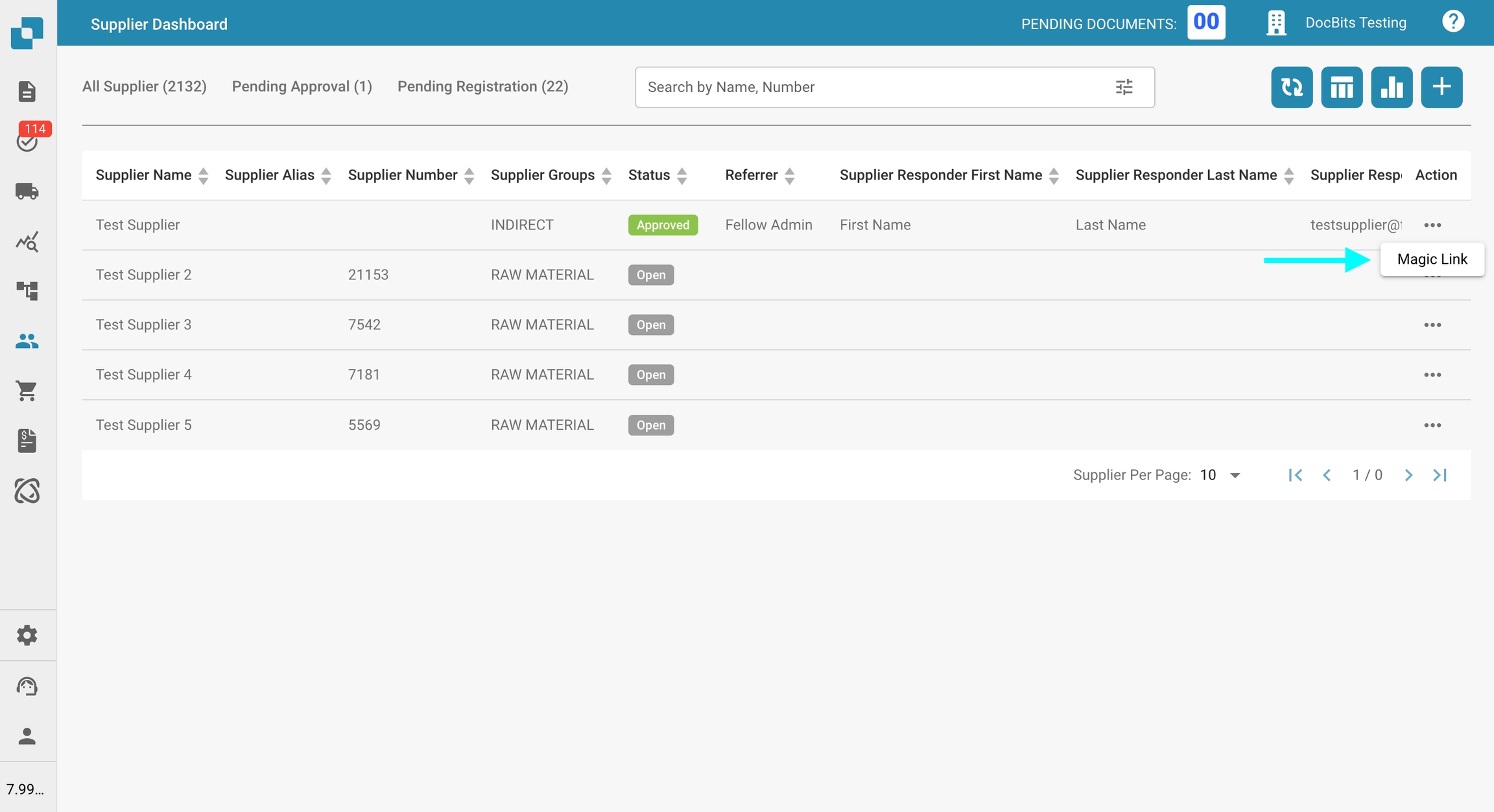
Verifica i dettagli del fornitore.
Fai clic su Inviare per inviare l'e-mail con il link di registrazione.
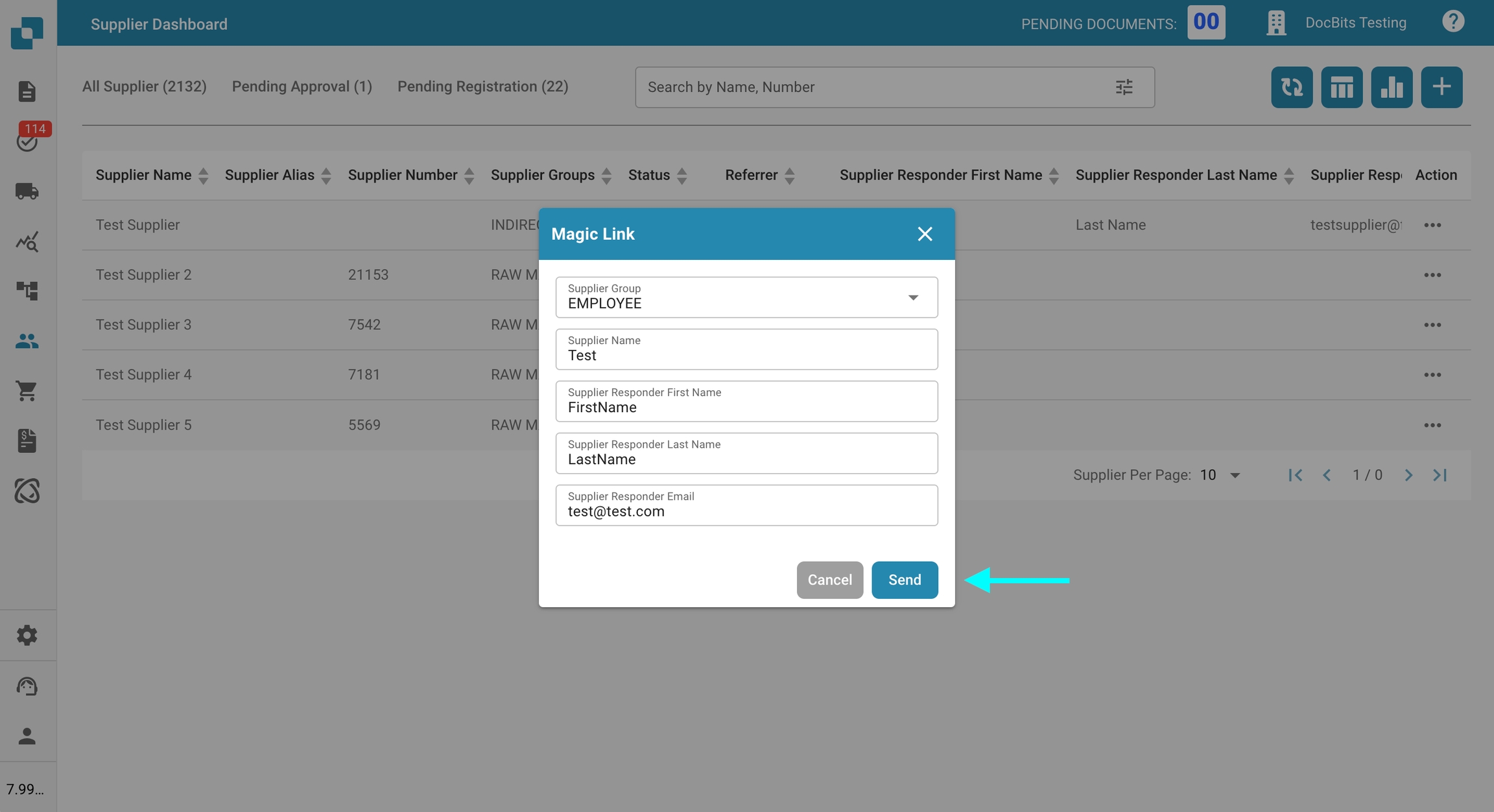
Come funziona il processo di registrazione per il fornitore?
Dopo che è stata inviata un'e-mail di invito, il fornitore deve completare il processo di registrazione per accedere al Portale fornitori.
Una guida dettagliata passo-passo sul processo di registrazione può essere trovata qui.
Last updated
Was this helpful?